Matplotlib散点图:自定义标记大小和样式的完整指南
参考:matplotlib scatter marker size
Matplotlib是Python中最流行的数据可视化库之一,它提供了强大而灵活的工具来创建各种类型的图表。在数据分析和科学研究中,散点图是一种常用的可视化方法,用于展示两个变量之间的关系。Matplotlib的scatter函数允许用户创建散点图,并通过调整标记的大小和样式来增强数据的表现力。本文将深入探讨如何使用Matplotlib的scatter函数来自定义标记大小和样式,以创建更具信息量和视觉吸引力的散点图。
1. Matplotlib散点图基础
在开始深入探讨标记大小和样式之前,让我们先回顾一下创建基本散点图的方法。Matplotlib的scatter函数是创建散点图的主要工具。
1.1 创建基本散点图
以下是创建基本散点图的示例代码:
import matplotlib.pyplot as plt
import numpy as np
# 生成示例数据
x = np.random.rand(50)
y = np.random.rand(50)
# 创建散点图
plt.figure(figsize=(8, 6))
plt.scatter(x, y)
plt.title('Basic Scatter Plot - how2matplotlib.com')
plt.xlabel('X-axis')
plt.ylabel('Y-axis')
plt.show()
Output:
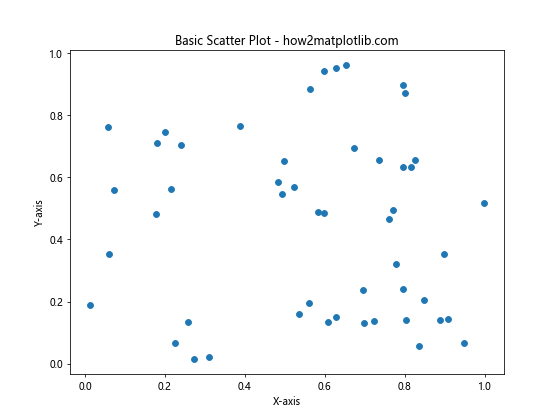
在这个例子中,我们使用NumPy生成了50个随机数据点。plt.scatter(x, y)函数将这些点绘制在二维平面上。figsize参数设置图形的大小,title、xlabel和ylabel函数用于添加标题和轴标签。
1.2 散点图的基本参数
scatter函数有许多参数可以用来自定义散点图的外观。以下是一些常用的参数:
x,y: 数据点的坐标s: 标记的大小c: 标记的颜色marker: 标记的形状alpha: 标记的透明度
让我们看一个使用这些参数的例子:
import matplotlib.pyplot as plt
import numpy as np
x = np.random.rand(50)
y = np.random.rand(50)
colors = np.random.rand(50)
sizes = 1000 * np.random.rand(50)
plt.figure(figsize=(10, 8))
plt.scatter(x, y, c=colors, s=sizes, alpha=0.5, marker='o')
plt.colorbar()
plt.title('Customized Scatter Plot - how2matplotlib.com')
plt.xlabel('X-axis')
plt.ylabel('Y-axis')
plt.show()
Output:

在这个例子中,我们使用了不同的颜色和大小来表示每个数据点。alpha参数设置了点的透明度,marker='o'指定了圆形标记。plt.colorbar()添加了一个颜色条来解释颜色的含义。
2. 自定义标记大小
标记大小是散点图中一个重要的视觉元素,可以用来表示数据点的第三个维度或重要性。
2.1 固定大小
最简单的方法是为所有点设置一个固定的大小:
import matplotlib.pyplot as plt
import numpy as np
x = np.random.rand(50)
y = np.random.rand(50)
plt.figure(figsize=(8, 6))
plt.scatter(x, y, s=100) # 所有点的大小都是100
plt.title('Fixed Size Markers - how2matplotlib.com')
plt.xlabel('X-axis')
plt.ylabel('Y-axis')
plt.show()
Output:
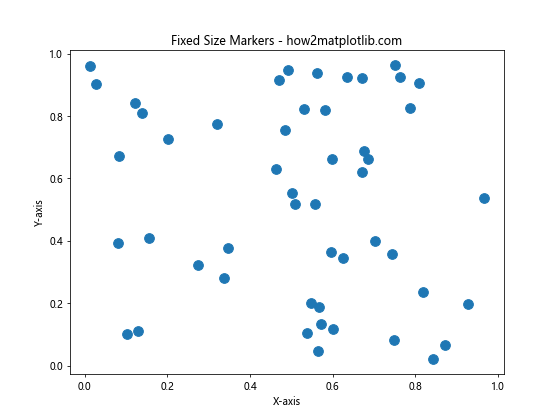
在这个例子中,s=100将所有点的大小设置为100平方像素。
2.2 基于数据的动态大小
更有趣的是根据数据的某个属性来动态设置点的大小:
import matplotlib.pyplot as plt
import numpy as np
x = np.random.rand(50)
y = np.random.rand(50)
sizes = 1000 * np.random.rand(50)
plt.figure(figsize=(10, 8))
plt.scatter(x, y, s=sizes)
plt.title('Dynamic Size Markers - how2matplotlib.com')
plt.xlabel('X-axis')
plt.ylabel('Y-axis')
plt.colorbar(plt.scatter(x, y, s=sizes, c=sizes))
plt.show()
Output:
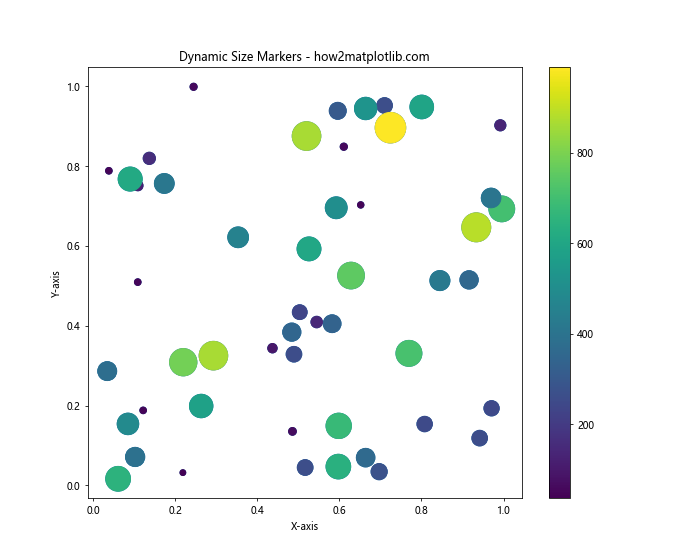
在这个例子中,我们使用sizes数组来设置每个点的大小,并且使用相同的数组来设置颜色,从而创建了一个大小和颜色都随数据变化的散点图。
2.3 使用函数映射大小
有时,我们可能想要使用一个函数来映射数据值到标记大小:
import matplotlib.pyplot as plt
import numpy as np
x = np.random.rand(50)
y = np.random.rand(50)
z = np.random.rand(50)
def size_function(z):
return 100 * (z + 0.1)**2
plt.figure(figsize=(10, 8))
plt.scatter(x, y, s=size_function(z))
plt.title('Function Mapped Size - how2matplotlib.com')
plt.xlabel('X-axis')
plt.ylabel('Y-axis')
plt.colorbar(plt.scatter(x, y, s=size_function(z), c=z))
plt.show()
Output:
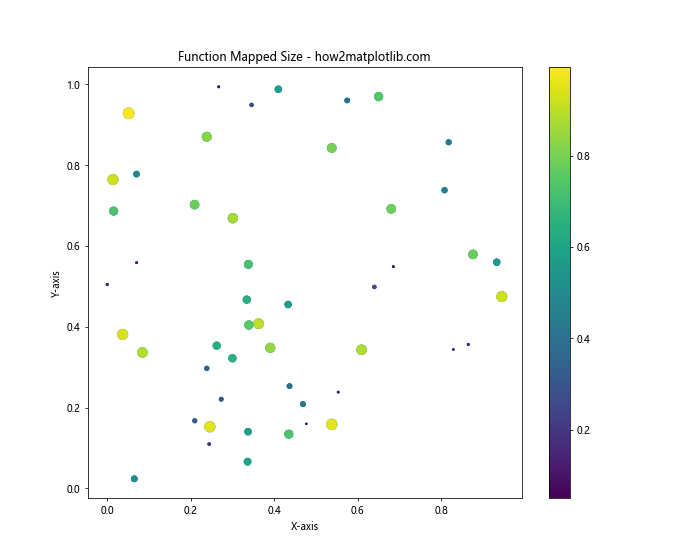
在这个例子中,我们定义了一个size_function来将z值映射到标记大小。这允许我们对大小进行更复杂的控制。
3. 自定义标记样式
除了大小,标记的样式也是散点图中一个重要的视觉元素。Matplotlib提供了多种内置的标记样式,并且允许用户自定义标记。
3.1 使用内置标记
Matplotlib提供了多种内置的标记样式,如圆形、方形、三角形等:
import matplotlib.pyplot as plt
import numpy as np
x = np.arange(10)
y = np.random.rand(10)
markers = ['o', 's', '^', 'D', 'v', '<', '>', 'p', '*', 'h']
plt.figure(figsize=(12, 8))
for i, marker in enumerate(markers):
plt.scatter(x, y + i, marker=marker, s=100, label=f'Marker: {marker}')
plt.title('Built-in Markers - how2matplotlib.com')
plt.xlabel('X-axis')
plt.ylabel('Y-axis')
plt.legend()
plt.show()
Output:
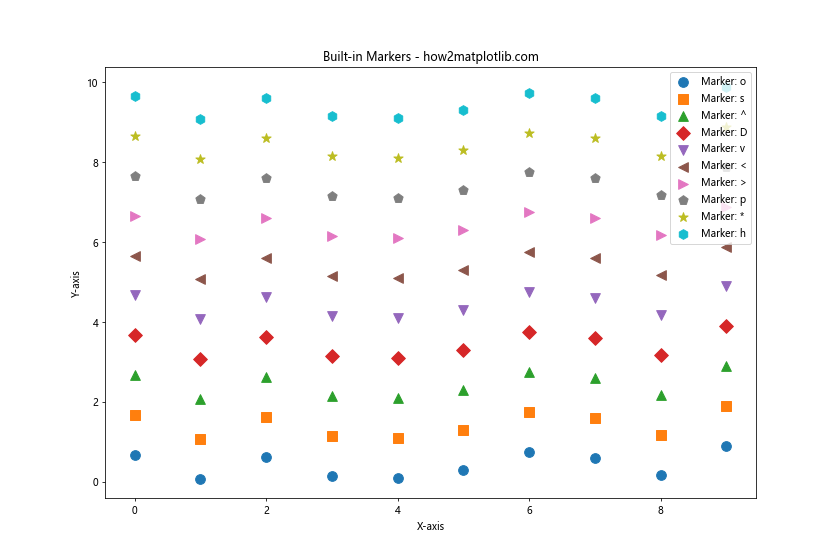
这个例子展示了10种不同的内置标记样式。每种样式都有一个对应的字符代码,如’o’表示圆形,’s’表示方形等。
3.2 使用自定义标记
除了内置标记,Matplotlib还允许使用自定义的标记:
import matplotlib.pyplot as plt
import numpy as np
x = np.random.rand(50)
y = np.random.rand(50)
custom_marker = [
(-1, -1), (1, -1), (1, 1), (-1, 1), (-1, -0.5), (0, -0.5), (0, 0.5), (-1, 0.5), (-1, -1)
]
plt.figure(figsize=(10, 8))
plt.scatter(x, y, s=200, marker=custom_marker)
plt.title('Custom Marker - how2matplotlib.com')
plt.xlabel('X-axis')
plt.ylabel('Y-axis')
plt.show()
Output:
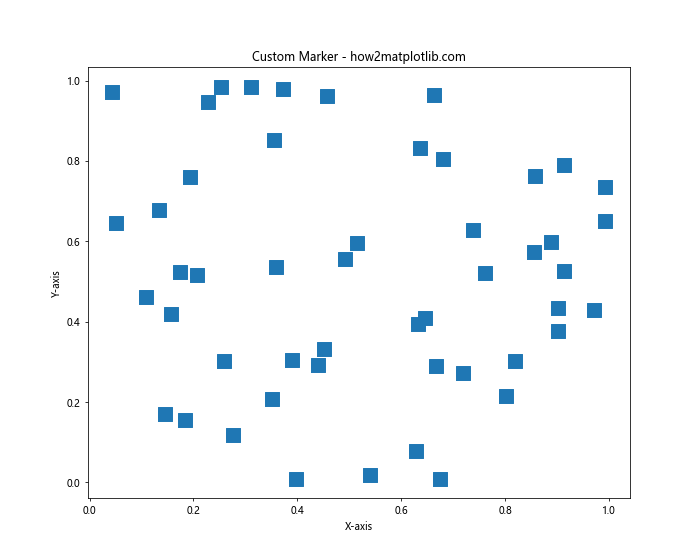
在这个例子中,我们定义了一个自定义的标记形状。这个标记是通过一系列坐标点定义的,这些点连接起来形成了标记的轮廓。
3.3 结合标记样式和大小
我们可以结合不同的标记样式和大小来创建更丰富的可视化效果:
import matplotlib.pyplot as plt
import numpy as np
x = np.random.rand(50)
y = np.random.rand(50)
sizes = 1000 * np.random.rand(50)
colors = np.random.rand(50)
plt.figure(figsize=(12, 8))
plt.scatter(x[:10], y[:10], s=sizes[:10], c=colors[:10], marker='o', label='Circle')
plt.scatter(x[10:20], y[10:20], s=sizes[10:20], c=colors[10:20], marker='s', label='Square')
plt.scatter(x[20:30], y[20:30], s=sizes[20:30], c=colors[20:30], marker='^', label='Triangle')
plt.scatter(x[30:40], y[30:40], s=sizes[30:40], c=colors[30:40], marker='D', label='Diamond')
plt.scatter(x[40:], y[40:], s=sizes[40:], c=colors[40:], marker='*', label='Star')
plt.title('Combined Markers and Sizes - how2matplotlib.com')
plt.xlabel('X-axis')
plt.ylabel('Y-axis')
plt.colorbar()
plt.legend()
plt.show()
Output:
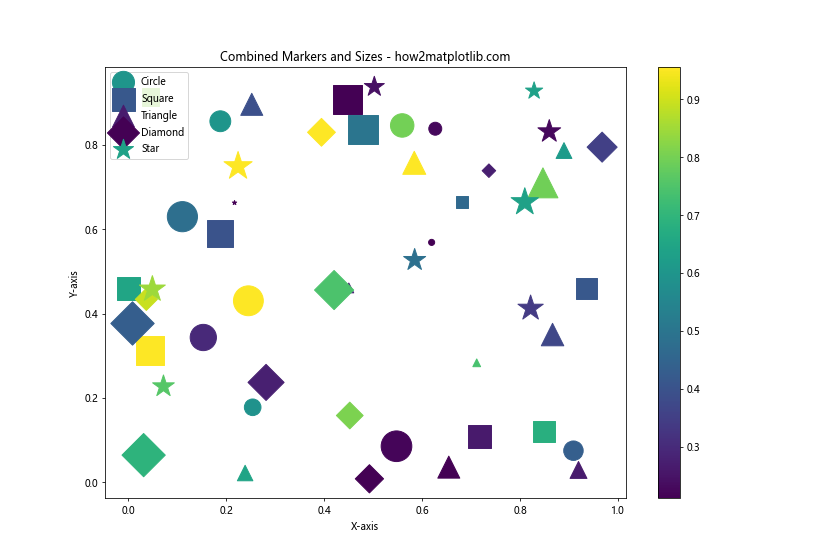
这个例子展示了如何在同一个图中使用不同的标记样式,同时还使用了不同的大小和颜色。
4. 高级技巧和应用
在掌握了基本的标记大小和样式自定义后,我们可以探索一些更高级的技巧和应用。
4.1 使用标记大小表示误差
在科学可视化中,我们经常需要表示数据点的误差或不确定性。标记大小可以用来表示这种信息:
import matplotlib.pyplot as plt
import numpy as np
x = np.linspace(0, 10, 20)
y = np.sin(x)
error = np.random.rand(20) * 0.5
plt.figure(figsize=(12, 8))
plt.scatter(x, y, s=1000*error, alpha=0.5)
plt.errorbar(x, y, yerr=error, fmt='none', ecolor='red', capsize=5)
plt.title('Error Representation with Marker Size - how2matplotlib.com')
plt.xlabel('X-axis')
plt.ylabel('Y-axis')
plt.show()
Output:
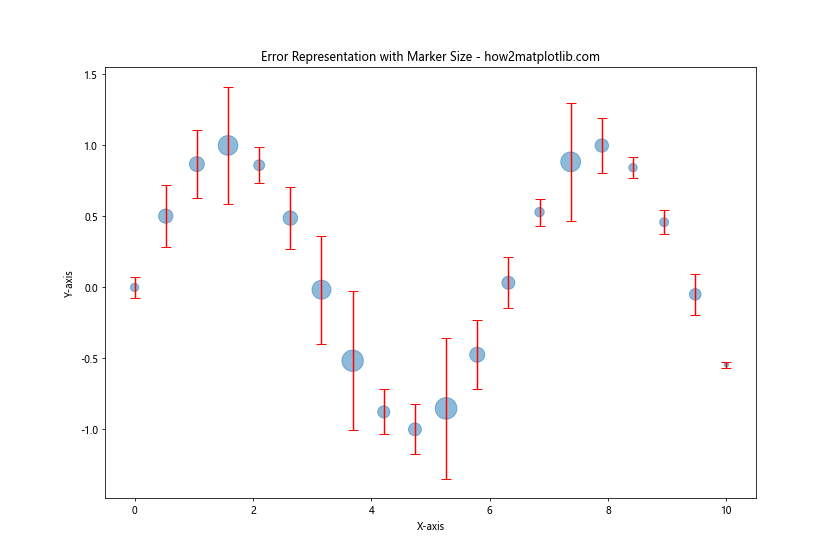
在这个例子中,我们使用标记大小来表示误差的大小,同时还使用了误差条来提供更详细的信息。
4.2 使用标记样式表示分类
当数据包含分类信息时,我们可以使用不同的标记样式来表示不同的类别:
import matplotlib.pyplot as plt
import numpy as np
np.random.seed(0)
x = np.random.rand(60)
y = np.random.rand(60)
categories = np.random.choice(['A', 'B', 'C'], 60)
markers = {'A': 'o', 'B': 's', 'C': '^'}
colors = {'A': 'red', 'B': 'green', 'C': 'blue'}
plt.figure(figsize=(12, 8))
for category in ['A', 'B', 'C']:
mask = categories == category
plt.scatter(x[mask], y[mask], marker=markers[category], c=colors[category],
label=f'Category {category}', s=100)
plt.title('Categorical Data with Different Markers - how2matplotlib.com')
plt.xlabel('X-axis')
plt.ylabel('Y-axis')
plt.legend()
plt.show()
Output:
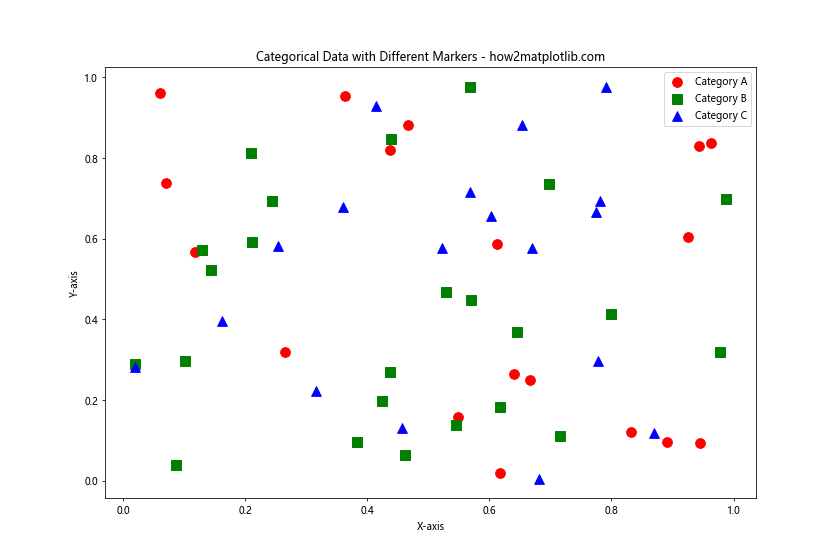
这个例子展示了如何使用不同的标记样式和颜色来表示不同的数据类别。
4.3 创建气泡图
气泡图是散点图的一种变体,其中点的大小用来表示第三个变量:
import matplotlib.pyplot as plt
import numpy as np
x = np.random.rand(50)
y = np.random.rand(50)
z = np.random.rand(50)
plt.figure(figsize=(12, 8))
bubble = plt.scatter(x, y, s=1000*z, c=z, cmap='viridis', alpha=0.6)
plt.colorbar(bubble)
plt.title('Bubble Chart - how2matplotlib.com')
plt.xlabel('X-axis')
plt.ylabel('Y-axis')
plt.show()
Output:
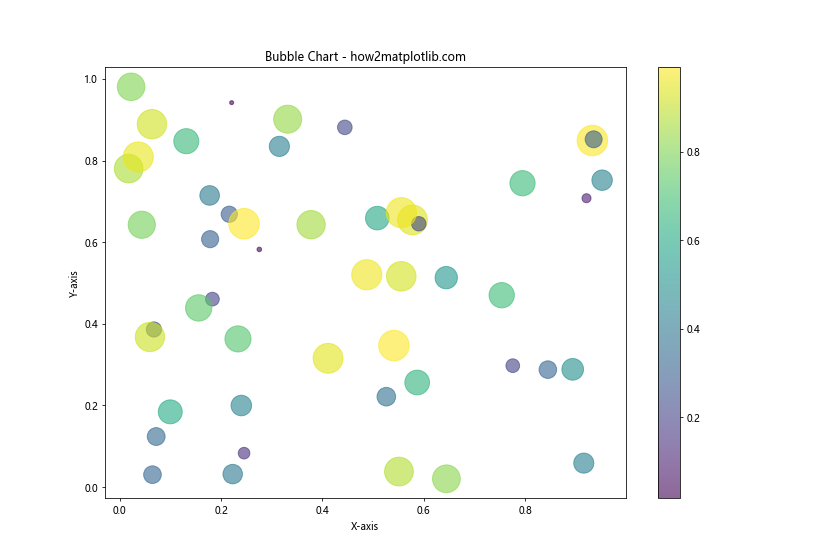
在这个气泡图中,点的大小和颜色都用来表示第三个变量z的值。
4.4 使用图例解释大小
当使用不同大小的标记时,添加一个图例来解释大小的含义是很有用的:
import matplotlib.pyplot as plt
import numpy as np
x = np.random.rand(50)
y = np.random.rand(50)
sizes = [20, 50, 100, 200, 500]
plt.figure(figsize=(12, 8))
for size in sizes:
plt.scatter([], [], s=size, c='gray', label=f'Size: {size}')
plt.scatter(x, y, s=1000*np.random.rand(50), alpha=0.5)
plt.title('Scatter Plot with Size Legend - how2matplotlib.com')
plt.xlabel('X-axis')
plt.ylabel('Y-axis')
plt.legend(scatterpoints=1, frameon=False, labelspacing=1, title='Size Reference')
plt.show()
Output:
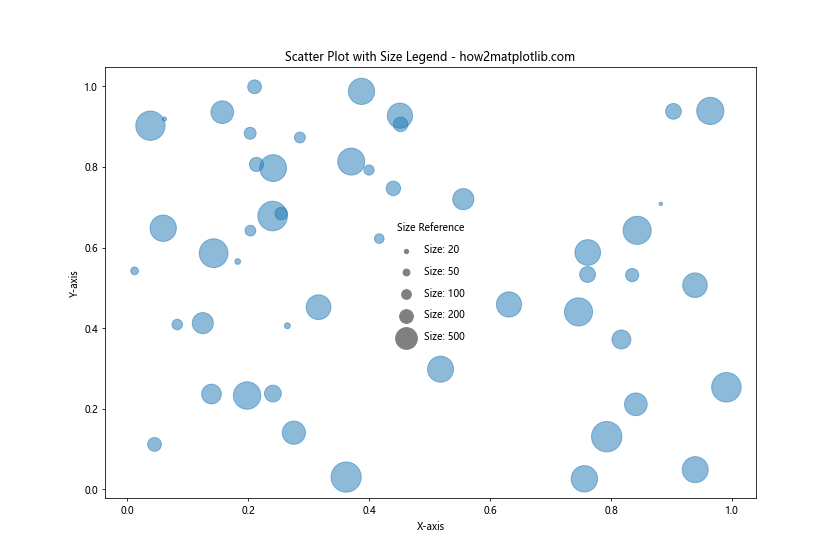
这个例子创建了一个图例,显示了不同大小的标记及其对应的数值。
5. 性能考虑和大数据集
当处理大型数据集时,散点图的性能可能会成为一个问题。以下是一些处理大数据集的技巧:
5.1 使用alpha透明度
当数据点很多时,使用透明度可以帮助显示数据的密度:
import matplotlib.pyplot as plt
import numpy as np
np.random.seed(0)
x = np.random.randn(10000)
y = np.random.randn(10000)
plt.figure(figsize=(12, 8))
plt.scatter(x, y, s=1, alpha=0.1)
plt.title('Large Dataset with Alpha Transparency - how2matplotlib.com')
plt.xlabel('X-axis')
plt
.ylabel('Y-axis')
plt.show()
在这个例子中,我们绘制了10000个点,并使用了很小的标记大小和低透明度来避免过度重叠。
5.2 使用hexbin代替scatter
对于非常大的数据集,使用hexbin函数可能比scatter更有效:
import matplotlib.pyplot as plt
import numpy as np
np.random.seed(0)
x = np.random.randn(100000)
y = np.random.randn(100000)
plt.figure(figsize=(12, 8))
plt.hexbin(x, y, gridsize=50, cmap='viridis')
plt.colorbar(label='Count in bin')
plt.title('Hexbin Plot for Large Dataset - how2matplotlib.com')
plt.xlabel('X-axis')
plt.ylabel('Y-axis')
plt.show()
Output:
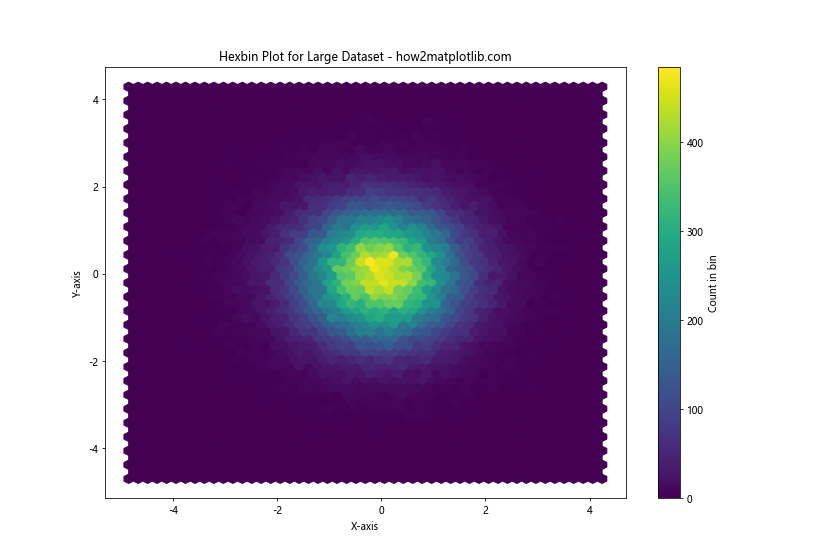
hexbin函数将数据点分组到六边形区域中,并使用颜色来表示每个区域中点的数量。这种方法对于大数据集来说更加高效。
5.3 数据采样
对于超大型数据集,可以考虑对数据进行采样:
import matplotlib.pyplot as plt
import numpy as np
np.random.seed(0)
x = np.random.randn(1000000)
y = np.random.randn(1000000)
# 随机采样10000个点
sample_indices = np.random.choice(len(x), 10000, replace=False)
x_sample = x[sample_indices]
y_sample = y[sample_indices]
plt.figure(figsize=(12, 8))
plt.scatter(x_sample, y_sample, s=1, alpha=0.5)
plt.title('Sampled Large Dataset - how2matplotlib.com')
plt.xlabel('X-axis')
plt.ylabel('Y-axis')
plt.show()
Output:
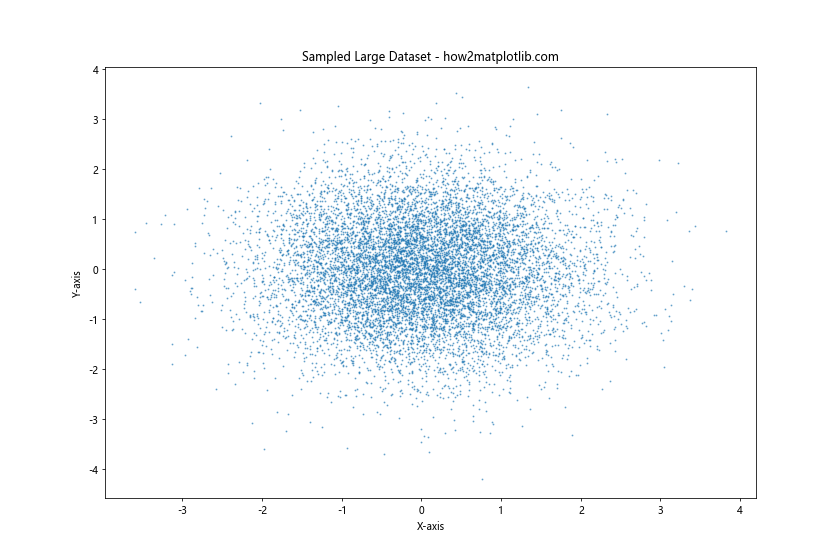
这个例子从一百万个点中随机选择了10000个点进行绘制,这样可以大大提高绘图的速度,同时仍然保留数据的整体分布特征。
6. 结合其他Matplotlib功能
散点图可以与Matplotlib的其他功能结合使用,以创建更丰富的可视化效果。
6.1 添加趋势线
我们可以在散点图上添加趋势线来显示数据的整体趋势:
import matplotlib.pyplot as plt
import numpy as np
from scipy import stats
np.random.seed(0)
x = np.linspace(0, 10, 50)
y = 2 * x + 1 + np.random.randn(50)
slope, intercept, r_value, p_value, std_err = stats.linregress(x, y)
line = slope * x + intercept
plt.figure(figsize=(12, 8))
plt.scatter(x, y, label='Data')
plt.plot(x, line, color='red', label=f'Trend line (R² = {r_value**2:.2f})')
plt.title('Scatter Plot with Trend Line - how2matplotlib.com')
plt.xlabel('X-axis')
plt.ylabel('Y-axis')
plt.legend()
plt.show()
Output:
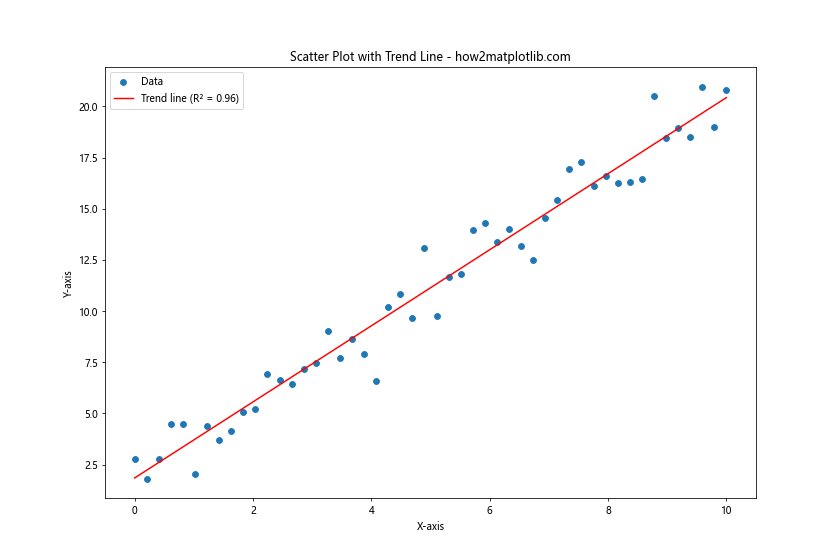
这个例子使用了SciPy的linregress函数来计算趋势线,并在图上显示了R²值。
6.2 使用子图
我们可以使用子图来并排比较多个散点图:
import matplotlib.pyplot as plt
import numpy as np
np.random.seed(0)
x1 = np.random.rand(50)
y1 = np.random.rand(50)
x2 = np.random.rand(50)
y2 = x2 + np.random.rand(50) * 0.5
fig, (ax1, ax2) = plt.subplots(1, 2, figsize=(16, 6))
ax1.scatter(x1, y1)
ax1.set_title('Random Distribution - how2matplotlib.com')
ax1.set_xlabel('X-axis')
ax1.set_ylabel('Y-axis')
ax2.scatter(x2, y2)
ax2.set_title('Correlated Distribution - how2matplotlib.com')
ax2.set_xlabel('X-axis')
ax2.set_ylabel('Y-axis')
plt.tight_layout()
plt.show()
Output:
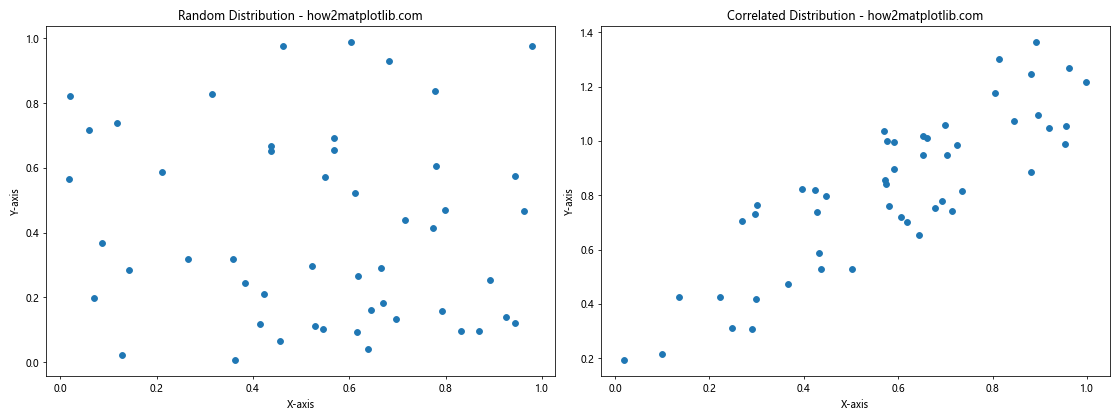
这个例子创建了两个子图,一个显示随机分布,另一个显示相关分布。
6.3 3D散点图
Matplotlib还支持创建3D散点图:
import matplotlib.pyplot as plt
from mpl_toolkits.mplot3d import Axes3D
import numpy as np
np.random.seed(0)
x = np.random.rand(100)
y = np.random.rand(100)
z = np.random.rand(100)
colors = np.random.rand(100)
sizes = 1000 * np.random.rand(100)
fig = plt.figure(figsize=(12, 9))
ax = fig.add_subplot(111, projection='3d')
scatter = ax.scatter(x, y, z, c=colors, s=sizes, alpha=0.6)
ax.set_xlabel('X-axis')
ax.set_ylabel('Y-axis')
ax.set_zlabel('Z-axis')
ax.set_title('3D Scatter Plot - how2matplotlib.com')
plt.colorbar(scatter)
plt.show()
Output:
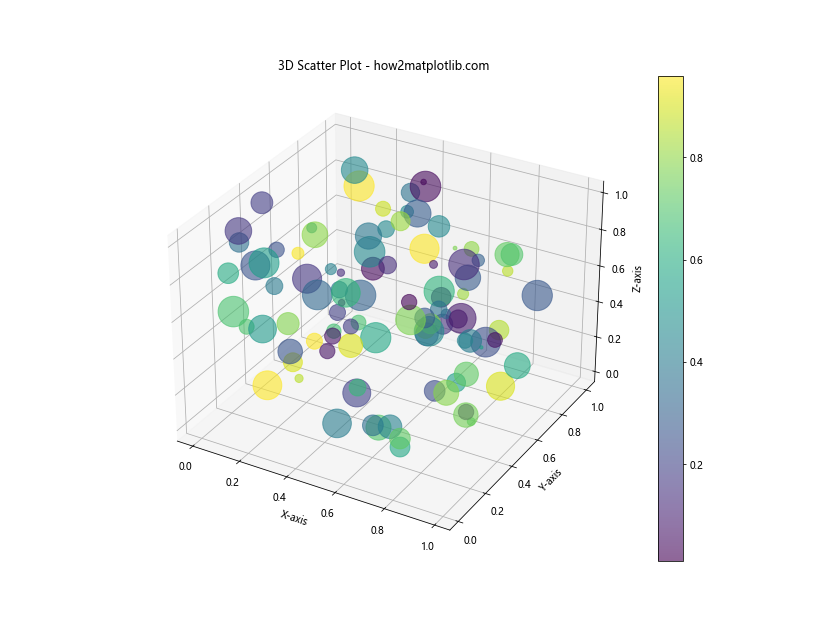
这个3D散点图使用了颜色和大小来表示额外的维度,从而在三维空间中展示了5个维度的数据。
7. 最佳实践和注意事项
在使用Matplotlib创建散点图时,有一些最佳实践和注意事项需要考虑:
- 数据准备:在绘图之前,确保你的数据已经正确清理和准备。处理缺失值、异常值,并确保数据类型正确。
-
选择合适的标记大小:标记不应太小而难以看清,也不应太大而相互重叠。根据数据点的数量和分布来调整大小。
-
颜色选择:选择适当的颜色方案对于可读性很重要。考虑使用对比度高的颜色,并注意色盲友好的配色方案。
-
图例和标签:始终包含清晰的图例和轴标签,以确保图表易于理解。
-
标题:使用描述性的标题来概括图表的主要信息。
-
缩放:适当设置轴的范围,以确保所有重要的数据点都可见。
-
保存图表:使用适当的分辨率和文件格式保存图表,以确保质量。
-
性能考虑:对于大型数据集,考虑使用抽样或其他优化技术。
-
一致性:在一系列相关的图表中保持样式的一致性。
-
交互性:考虑使用Matplotlib的交互式功能,如缩放和平移,以增强用户体验。
结论
Matplotlib的scatter函数提供了丰富的选项来自定义散点图的标记大小和样式。通过灵活运用这些选项,我们可以创建既美观又信息丰富的数据可视化。从简单的二维散点图到复杂的多维数据表示,scatter函数都能胜任。
在本文中,我们探讨了如何调整标记大小来表示额外的数据维度,如何使用不同的标记样式来区分数据类别,以及如何结合其他Matplotlib功能来创建更复杂的可视化。我们还讨论了处理大型数据集的策略和一些最佳实践。
 极客教程
极客教程